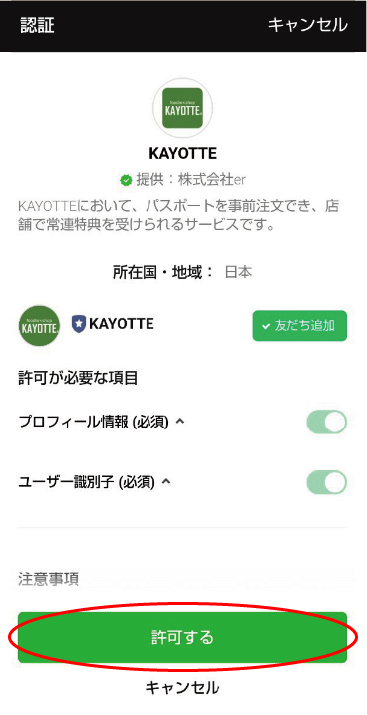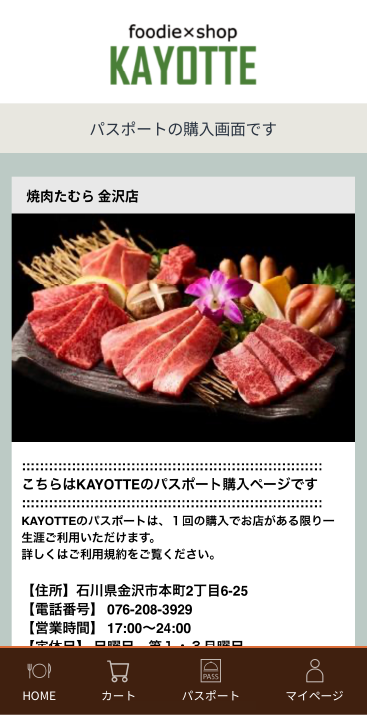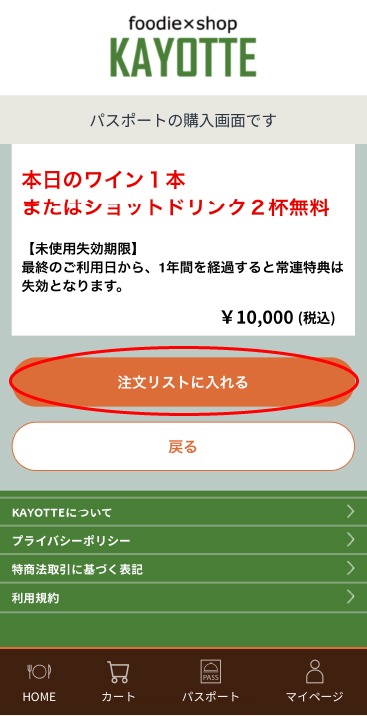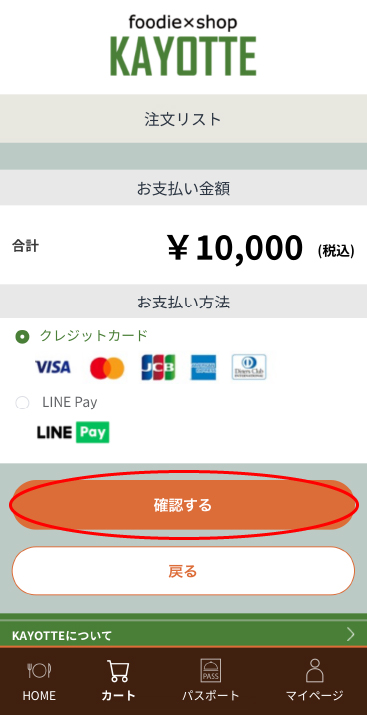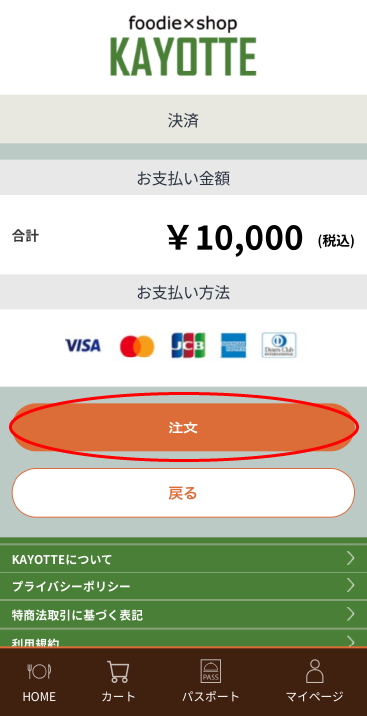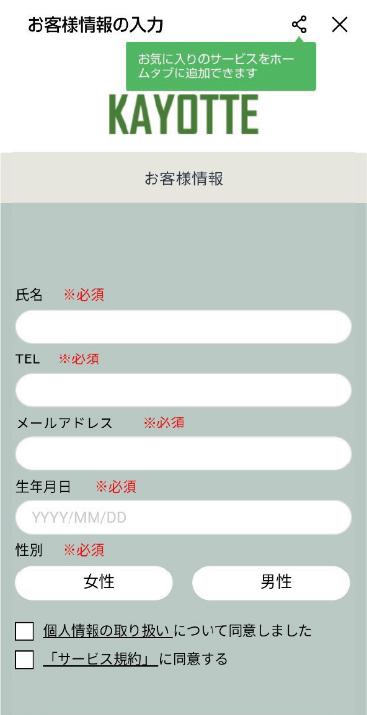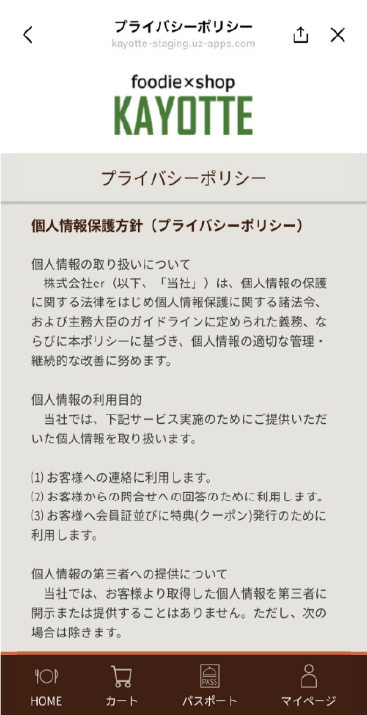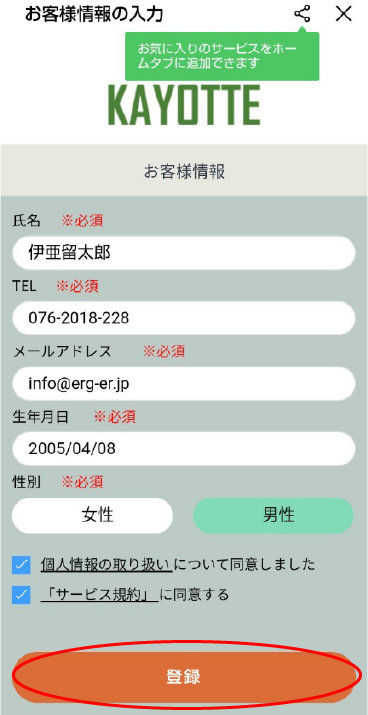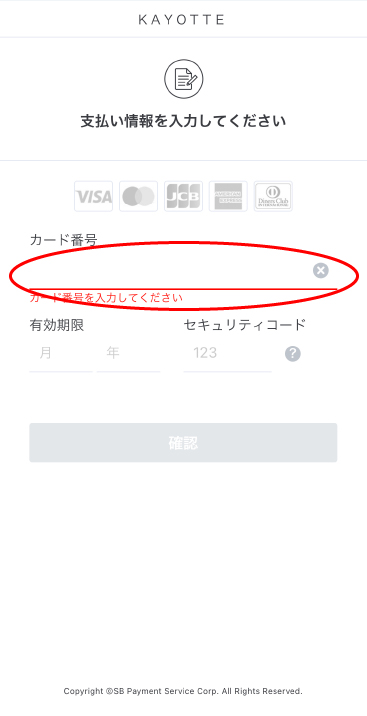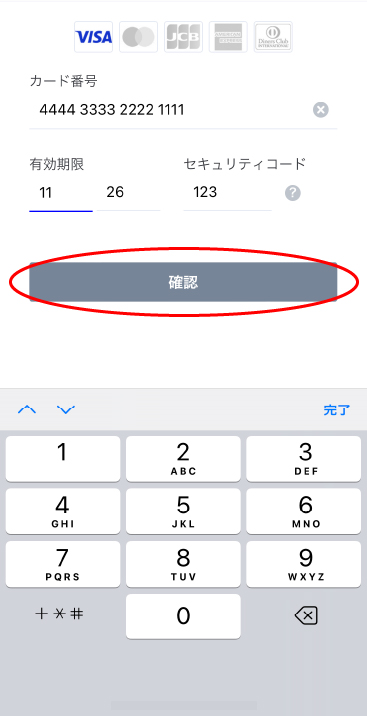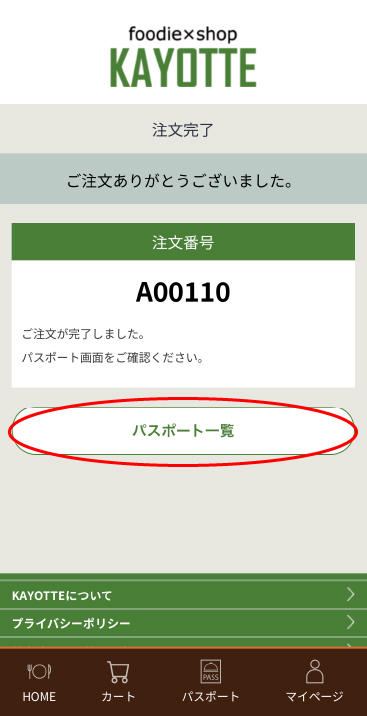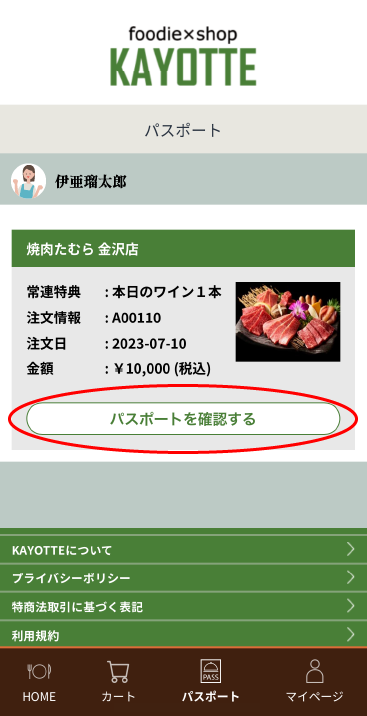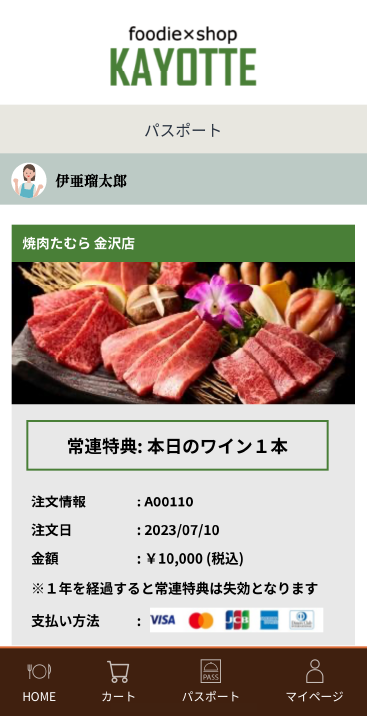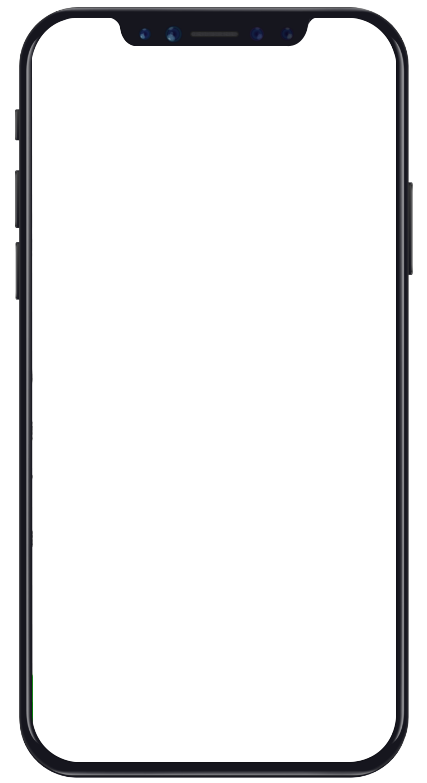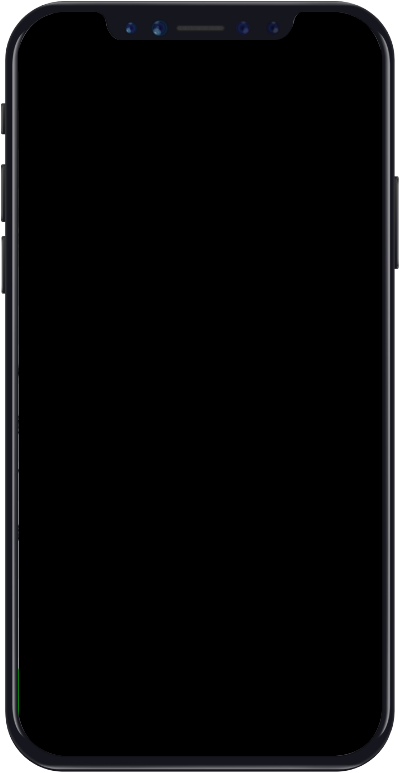ご利用までの流れUsage flow
画面に沿って進めば、登録できちゃいます!


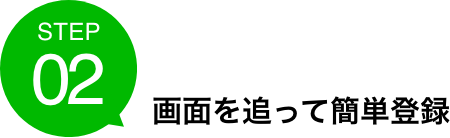
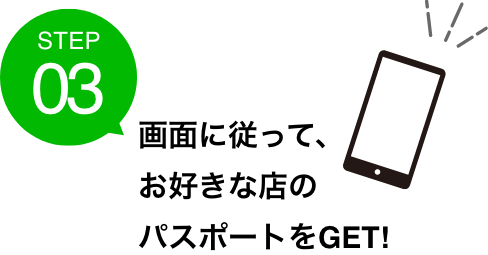
ご利用までの流れUsage flow
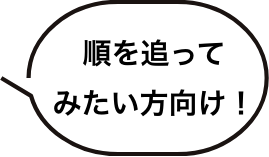

KAYOTTE公式アカウントのお友だち追加のQRコード、
またはA型POPの店舗用QRコードをカメラで読み込みます
-

ミニアプリへの接続確認画面が表示されるので【許可する】をタップします。
-
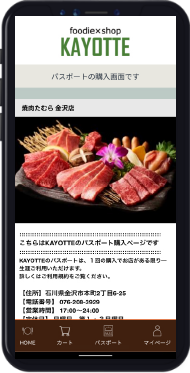
お店のページが表示されます。
-

下までスクロールし【注文リストに入れる】をタップします。
-
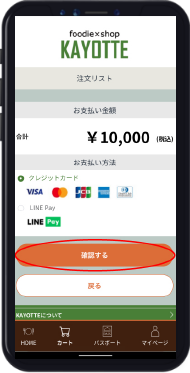
お支払い方法を選択し【確認する】をタップします。
-
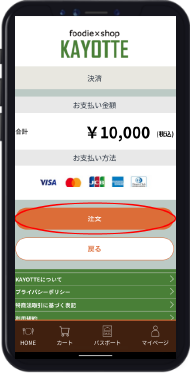
【注文】をタップします。
-
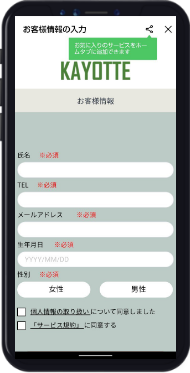
お客様情報の入力画面が表示されるので入力します。
-
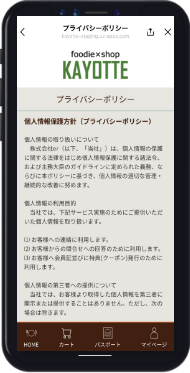
「個人情報の取り扱い」「サービス規約」を確認してcheck
-
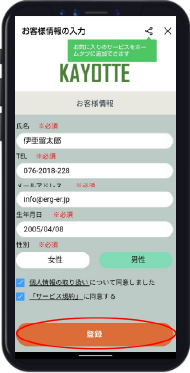
2ヵ所にチェックを入れたら【登録】をタップします。
-
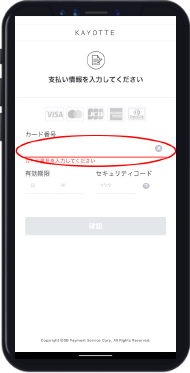
お支払い情報を入力してください。
-
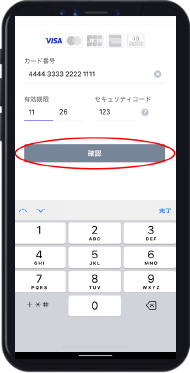
【確認】をタップします。
-
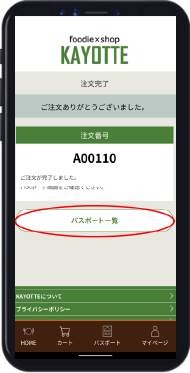
【パスポート一覧】より取得したパスポートがご覧いただけます。
-
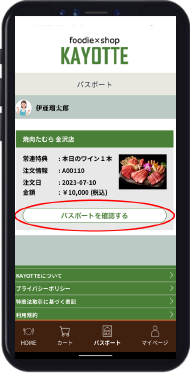
【パスポートを確認する】をタップします。
-
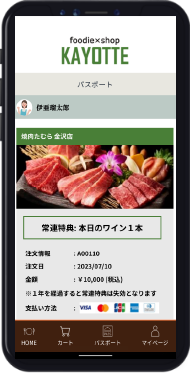
パスポートが表示されます。お店のスタッフに提示してください。













 LINEで登録
LINEで登録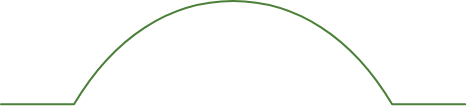
 支払いは
支払いは